 Lo strumento Aggiungi dati consente di aggiungere feature a un layer hosted esistente nell'organizzazione ArcGIS Enterprise. Aggiungi dati consente di aggiornare o modificare dataset esistenti.
Lo strumento Aggiungi dati consente di aggiungere feature a un layer hosted esistente nell'organizzazione ArcGIS Enterprise. Aggiungi dati consente di aggiornare o modificare dataset esistenti.
Diagramma del Workflow
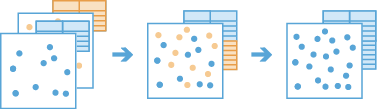
Esempi
Nota:
Lo strumento Aggiungi dati è disponibile con ArcGIS Enterprise 10.6.1.
Una grande catena di ristoranti raccoglie registri sulle vendite mensili di ciascuna delle sue sedi. Per evitare di tenere vari dataset per ciascuna sede ogni mese, l'azienda vuole utilizzare un solo layer di vendite annuali per ciascuna sede. Lo strumento Aggiungi dati consente di aggiungere dati a un dataset principale alla fine di ogni mese quando sono disponibili i registri sulle vendite appena stilati.
Si stanno conducendo studi dell'Ecological Marine Unit per comprendere meglio i modelli del fondo dell'Oceano Atlantico nel corso del tempo. Per gli studi si stanno utilizzando dati che varie organizzazioni per l'ambiente hanno già raccolto sull'Oceano Atlantico in passato. Dal momento che ogni organizzazione mantiene i propri dataset, è possibile sfruttare lo strumento Aggiungi dati per aggiungere più dataset sui fondi oceanici in un solo layer.
Analisi tramite Strumenti GeoAnalytics
L'analisi tramite Strumenti GeoAnalytics viene eseguita utilizzando l'elaborazione distribuita su più computer e core ArcGIS GeoAnalytics Server. Strumenti GeoAnalytics e gli strumenti di analisi delle feature standard in ArcGIS Enterprise dispongono di diversi parametri e funzionalità. Per ulteriori informazioni sulle differenze, consultare Differenze tra gli strumenti di analisi delle feature.
Note sull'utilizzo
Il layer di input viene definito usando il parametro Scegli layer da aggiungere a. Il layer di input deve essere un layer puntuale, lineare, areale o tabulare hosted esistente.
Il layer di aggiunta viene definito usando il parametro Scegli layer da aggiungere. Il layer di aggiunta può essere un dataset di condivisione file Big Data o un feature layer puntuale, lineare, areale o tabulare.
Aggiungi dati richiede che il layer di input e il layer di aggiunta abbiamo lo stesso tipo di geometria.
Facoltativamente, è possibile usare il parametro Aggiungi tutte le feature o definisci un sottoinsieme facendo clic sul pulsante Interrogazione  . Verranno aggiunte solo le feature corrispondenti alla condizione. Ad esempio, se si dispone di un campo denominato temperature, è possibile aggiungere tutte le feature con valori di temperatura superiori a 10 selezionando la condizione temperature is greater than 10.
. Verranno aggiunte solo le feature corrispondenti alla condizione. Ad esempio, se si dispone di un campo denominato temperature, è possibile aggiungere tutte le feature con valori di temperatura superiori a 10 selezionando la condizione temperature is greater than 10.
I campi del layer di input non vengono mai modificati. Tutti i campi del layer di aggiunta che non corrispondono nel parametro Scegli come aggiungere campi saranno esclusi dai risultati aggiunti.
Il parametro Scegli come aggiungere campi appare dopo aver selezionato il layer di input e il layer di aggiunta. Si popolerà automaticamente con campi di layer di input e i loro valori corrispondenti dal layer di aggiunta.
Per impostazione predefinita, ai campi del layer di input saranno aggiunti valori null quando non presentano un campo corrispondente nel layer di aggiunta. Facoltativamente, è possibile usare il parametro Scegli come aggiungere campi per aggiungere valori personalizzati dei due tipi seguenti:
- Aggiungi campo: fa corrispondere un campo del layer di input a un campo del layer di aggiunta di nome diverso ma dello stesso tipo.
- Espressione: calcola i valori del campo del layer di input per le feature di aggiunta. Ulteriori informazioni sulle espressioni Arcade con Aggiungi dati.
Ad esempio, dei ricercatori sulle migrazioni umane desiderano aggiungere dataset con i seguenti schemi di layer di input e layer di aggiunta. Entrambi i layer hanno un campo in comune denominatoCountry di tipo text ed entrambi hanno due campi aggiuntivi con lo stesso tipo di dati, ma nomi diversi. Il layer di input presenta i campi Pop_ e Pop_Density e il layer di aggiunta i campi Population e area_km2. I ricercatori vogliono far corrispondere il campo Country al campo Country, aggiungere il campo Population al campo Pop_ e calcolare la densità della popolazione per il campo Pop_Density eseguendo un calcolo.
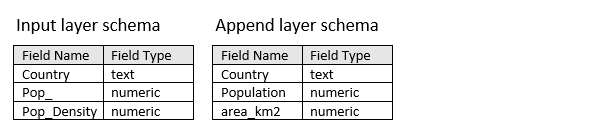
Per impostazione predefinita, il mapping dei campi farà corrispondere i campi Country in base al nome del campo e al tipo di campo. I campi Pop_ e Pop_Density non presentano corrispondenze nel layer di aggiunta e gli si aggiungeranno valori null.
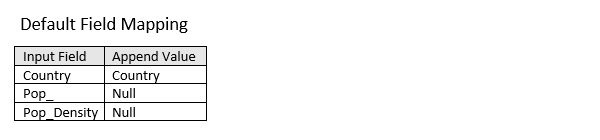
Usare l'opzione Scegli come aggiungere campi per aggiungere al campo Pop_ del layer di input i valori del layer di aggiunta dal campo Population. Usare l'opzione Espressione per calcolare i valori di Pop_Density per le feature di aggiunta usando i campi Population e area_km2 del layer di aggiunta costruendo l'espressione Arcade $feature["Population"]/$feature["area_km2"].
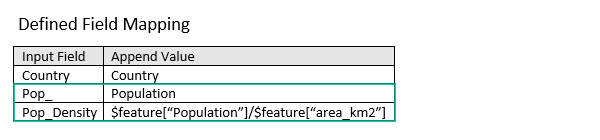
Limitazioni
- Le feature nel layer di input devono presentare lo stesso tipo di geometria delle feature nel layer di aggiunta.
- Il layer di input deve essere un layer esistente nel server hosting. Se si desidera eseguire l'aggiunta in un layer diverso, è necessario creare prima un layer hosted di quel dataset. A tal fine, usare lo strumento Copia sul Data Store o condividere un layer sul portale. Per maggiori informazioni sulla condivisione di layer, consultare Introduzione alla condivisione di layer Web. Una volta che il dataset è un layer hosted, è possibile eseguire lo strumento Aggiungi dati per aggiungervi feature.
- Il parametro Mapping dei campi non consente di aggiungere, rimuovere o rinominare campi nel layer di input.
- Se il layer di input hosted presenta un tipo di tempo diverso dalle feature di aggiunta (ovvero istante, intervallo, oppure nessuno), il tipo di tempo del layer di input sarà mantenuto e si ignorerà il tipo di tempo del layer di aggiunta. Gli attributi delle feature di aggiunta saranno aggiunti.
Strumenti simili
Usare lo strumento Aggiungi dati di ArcGIS GeoAnalytics Server per aggiungere feature ai layer sul proprio server di hosting. Altri strumenti possono essere utili per la risoluzione di problemi simili ma leggermente diversi.
Strumenti di analisi di Map Viewer
Selezionare e copiare dati su un nuovo feature layer nel portale utilizzando lo strumento Copia sul Data Store di ArcGIS GeoAnalytics Server.
Calcolare valori per feature in un campo nuovo o esistente utilizzando lo strumento Calcola campo di ArcGIS GeoAnalytics Server.
Strumenti di analisi di ArcGIS Desktop
Per eseguire questo strumento da ArcGIS Pro, il portale attivo deve essere Enterprise 10.6.1 o versione successiva. È necessario effettuare l'accesso utilizzando un account che ha privilegi per eseguire le analisi delle feature GeoAnalytics.
Eseguire operazioni simili di aggiunta in ArcGIS Pro con lo strumento di geoprocessing Aggiungi.